Obs!: Den här artikeln har fyllt sitt syfte och kommer snart att tas bort. För att undvika förvirring kommer vi att ta bort alla länkar som vi känner till. Om du har skapat länkar till den här sidan ber vi dig ta bort dem. På det sättet gör vi tillsammans webben mer användbar.
Ditt Office-dokument lagras på OneDrive. Nu kan du dela det med dina vänner, eller med hela världen.
-
Gå till OneDrive och högerklicka på dokumentet. Klicka sedan på Dela.
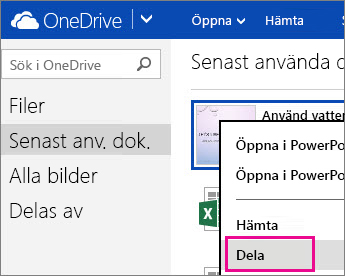
-
Skriv in e-postadressen till den person du vill dela med. Tryck på RETUR mellan flera adresser. När du klickar på Dela tas en länk till dokumentet med i ditt meddelande. Mottagarna måste logga in med ett Microsoft-konto för att kunna redigera dokumentet.
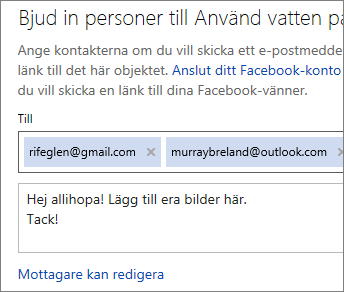
Hämta en länk som du kan kopiera och klistra in
Om du inte känner till personens e-postadress, eller om du vill ha en länk som låter personer redigera dokumentet utan att de behöver logga in, väljer du Visa länk när du har klickat på Dela. Klicka sedan på Skapa länk för en länk som du kan kopiera och klistra in.
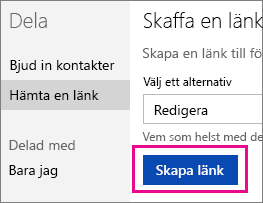
Tips: Om du klistrar in den i en tweet eller om URL:en verkar för lång kan du klicka på Korta ned och sedan kopiera den.
Dela skrivskyddat
Om du vill att andra ska kunna visa dokumentet, men inte kunna redigera det, kan du dela det skrivskyddat.
Med en inbjudan via e-post
Klicka på Mottagare kan redigera och byt till Kan ses av mottagarna i inbjudan.
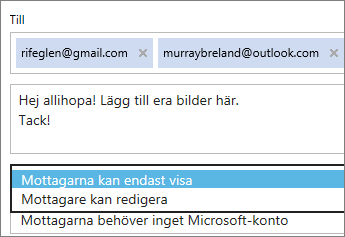
Obs!: Om du vill begränsa vilka som kan öppna dokumentet klickar du på Mottagarna behöver inte något Microsoft-konto och byter till Mottagarna måste logga in med ett Microsoft-konto.
Med en länk för endast läsbehörighet
När du har valt Dela > Visa länk klickar du på Redigera och byter till Skrivskyddat innan du klickar på Skapa länk.
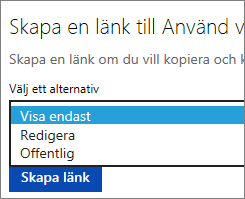
Obs!: Om du vill att det ska gå att hitta dokumentet och öppna det skrivskyddat när man söker på webben klickar du på Offentligt i stället för Skrivskyddat.










